Belkin F9K1115 V2のポート転送を有効にします
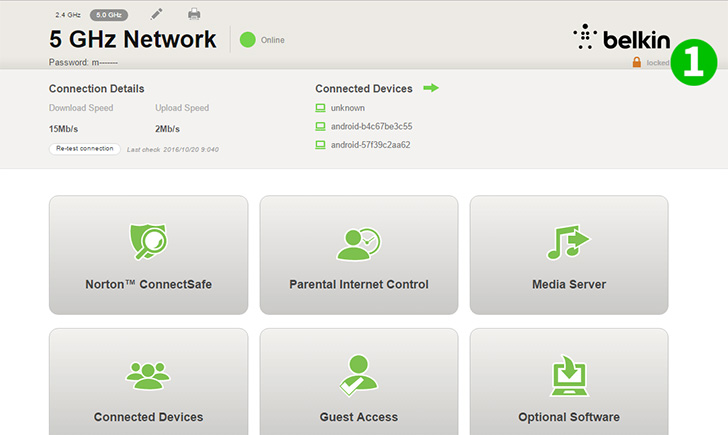
1 「 Locked 」をクリックしてログインします(デフォルトのIPは192.168.2.1-パスワードをまだ設定していない場合は、ステップ1と2をスキップします)
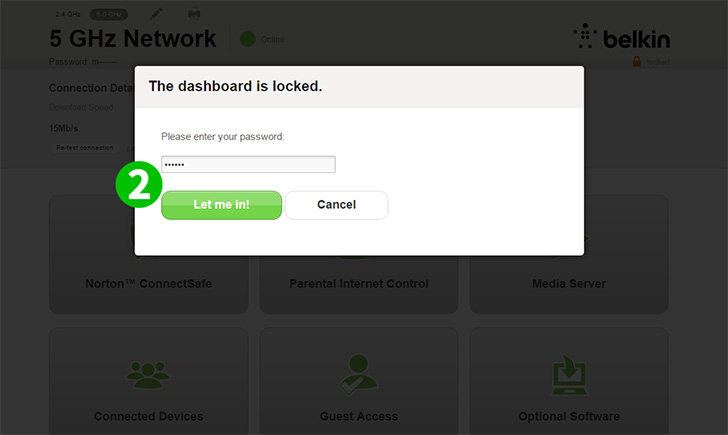
2 パスワードを入力して、「 Let me in 」をクリックします
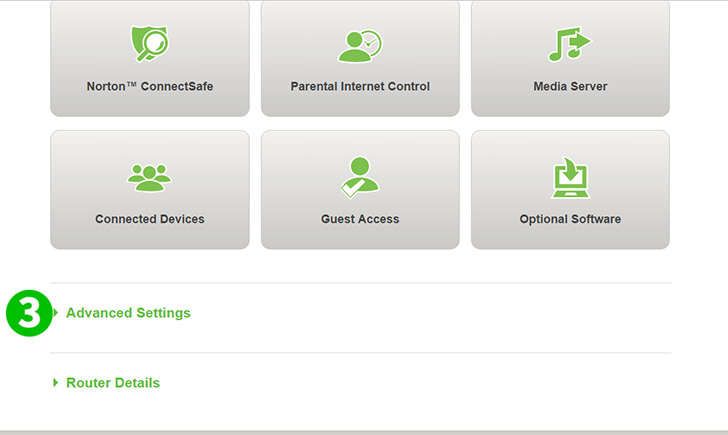
3 「詳細Advance Settings 」をクリックします
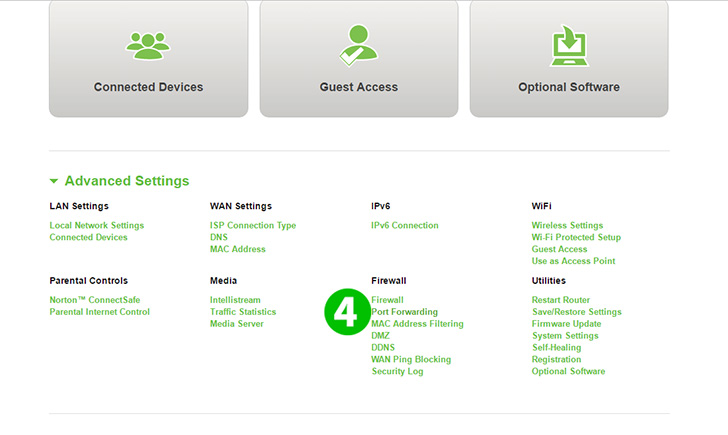
4 [ファイアウォール]セクションで[Port Forwardingクリックします
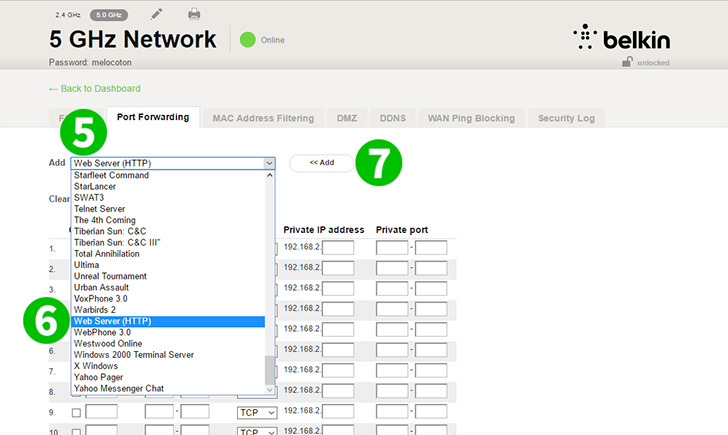
5 ドロップダウンメニューをクリックして、使用可能なオプションを表示します
6 メニューから「 Web Server (HTTP) 」を選択します
7 「 <<Add 」ボタンをクリックします
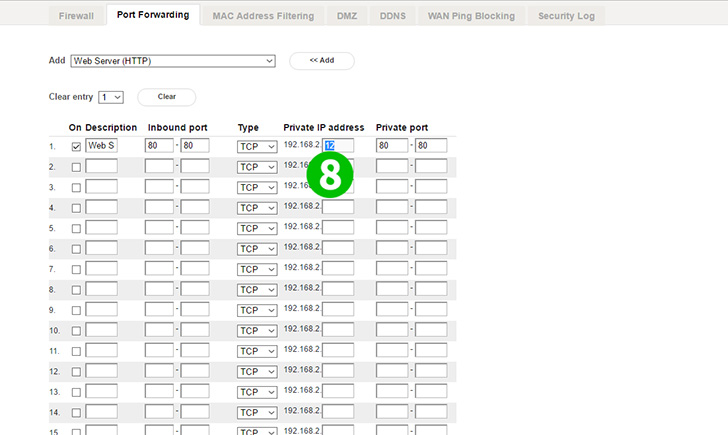
8 空のフィールドに、cFos Personal Netを実行しているコンピューターに関連付けられたローカルIPの最後の番号セットを挿入します
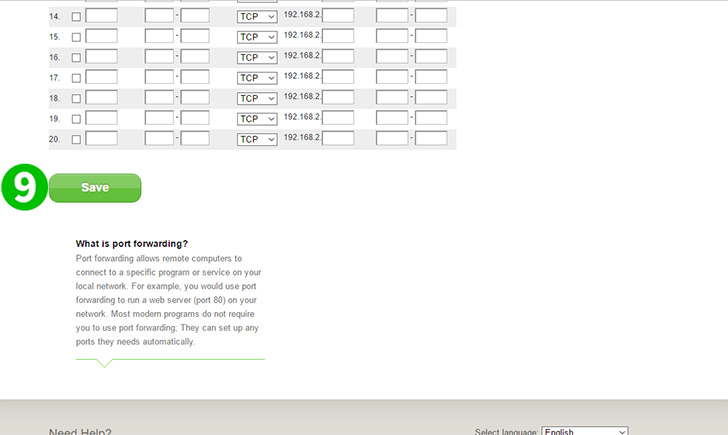
9 「 Save 」ボタンをクリックして、ルーターが再起動するのを待ちます
これで、コンピューターのポート転送が構成されました!
Belkin F9K1115 V2のポート転送を有効にします
Belkin F9K1115 V2のポート転送のアクティベーションに関する説明